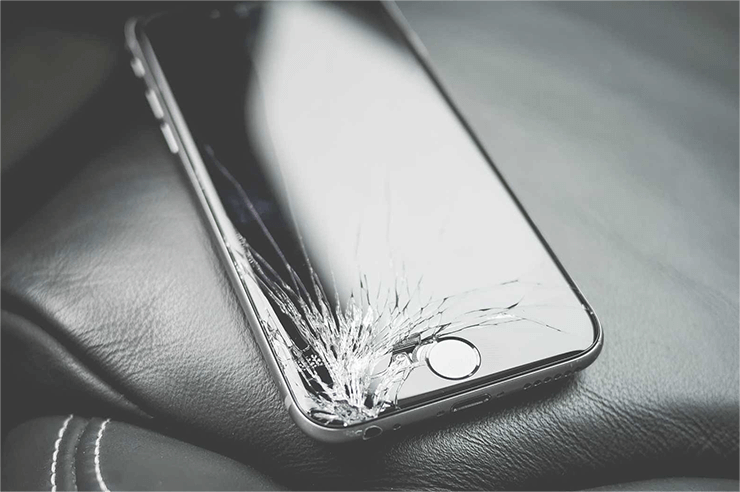
この記事は、以下のインターネット回線のPRです。
| auひかり | フルコミット株式会社 |
自宅のインターネットがある日突然つながらなくなることは、しばしば起こる現象です。
焦ってあれこれいじると、かえってモデム(ONU)など通信機器の設定がおかしくなってしまうことも。
まずは原因特定から始め、その後にリカバリー対策を行うことが大切です。
この記事ではauひかりの通信障害に関する対処方法を解説します。
通信障害が起きた時の原因を特定する方法4つ
通信障害が起きた時には、端末・ゲートウェイやモデム(ONU)などの通信機器・インターネット回線のいずれかでトラブルが起きているため、どこが問題なのかを探りましょう。
STEP1.他の端末機器で接続を試す
パソコンで接続できなくなった場合、タブレット・テレビ・ゲーム機器・スマホなど、他の端末なら接続ができないかどうかを試します。
他の端末でつながるようなら、問題が起きているのは当該端末ということになり、ゲートウェイ・通信回線には問題ありません。
STEP2.接続機器の状態をチェックする
ホームゲートウェイ・モデム(ONU)など接続機器のランプ状態をチェックし、通常通り点灯しているか確認しましょう。
電源ランプ・ネットランプ・無線ランプなどが、通常通り点灯していれば、接続状態に問題はないと考えられます。
ランプが消えていたり赤く点灯していたりする場合、何かしらのトラブルが起きている可能性が高いです。
また、別途Wi-Fiルーターを使用している場合、そちらも状態を確認しましょう。
LANケーブルや電源コードが抜けていたり外れかけていたりしたら、再度きちんと差し込んでください。
ケーブルが破損していたり曲がりすぎていたりする場合も、接続が不安定になることがありますので交換しましょう。
インターネットを初めて開通した時の接続で失敗している場合、そもそも配線・設定方法が間違っているケースもありますので、説明書を再度よく読んでください。
ランプの点灯・消灯や、緑・赤など点灯している色の意味は、機器によって異なるケースがあります。
例えばSo-netひかり(auひかり)の場合、ネットランプの消灯は「開通手続き中」を意味しますので、障害ではありません。
説明書やサイトのサポート情報を必ず読んで、お手持ちの端末のランプ表示がどのような状態を示しているのかを正確に把握してください。
STEP3.プロバイダーの障害情報を確認する
通信端末もホームゲートウェイも問題がない場合、通信回線でトラブルが起きている可能性があります。
まずは契約しているプロバイダーの公式サイトにアクセスしましょう。
障害情報が掲載されており、随時更新されるので以下の内容を確認します。
- 日時
- 地域
- ステータス
障害情報があったとしても、エリアが限定されていることが多いので、該当している地域かどうかもチェックしましょう。
また、ステータスが復旧となっていれば既に解決されています。
STEP4. auの通信障害情報を確認する
プロバイダーの公式サイトで現在進行中の障害情報がない場合、次にauひかりの通信障害情報を確認しましょう。
auひかりの運営元であるKDDIの公式サイトに、障害・メンテナンス情報が掲載されています。
下記のページにアクセスしてください。
接続障害が起きている場合は、個人では対処のしようがないため、復旧を待つことになります。
復旧までの時間のめどは掲載されていないことが多いですが、およそ1日以内とみておいてください。
事例によって3時間程度で済むこともあれば、12時間以上かかることもあります。
地震・台風など比較的大きな自然災害の場合、復旧までに時間がかかるケースが多いです。
原因を特定した後のリカバリー方法4つ
原因が特定でき、個人で対処することができる場合のリカバリー方法を解説します。
端末の状況確認・再起動
ホームゲートウェイや通信回線自体に問題がない場合、端末でトラブルが発生しています。
パソコンならばメモリの状況を確認してください。
あまりに多くのソフトが起動しているとメモリがいっぱいになり、パソコンの処理が追い付かなくなるため接続しづらくなります。
メモリの状況を確認して不要なソフトやタスクを閉じたら、パソコンを一度再起動してください。
再起動すればネットに再び接続できるようになることも多いです。
ホームゲートウェイ・モデム(ONU)などの再起動
通信機器の状態がおかしい場合も、再起動させることで、ネットに接続できるようになることがあります。
通信機器の再起動は、いったん電源を切ってから再度電源を入れ直すことで行えます。
ネットに接続している端末の電源を切ってから、ホームゲートウェイなどの電源を切ります。
5分間放置した後に再度電源を入れ、パソコンなどの端末も起動して接続を試してみてください。
プロバイダーの情報確認と電話相談
端末やインターネット接続機器に特に問題が見られない場合は、契約しているプロバイダーの公式サイトにアクセスしましょう。
サポート情報をチェックし、障害情報が更新されていないか確認してください。
また、接続トラブルの解決方法が掲載されている場合、一通り試してみてください。
それでもダメなら、プロバイダーのサポートサービスに電話します。
普段あまりプロバイダーのことを意識しない方は、auひかりのサポートセンターに電話をしたくなるかもしれませんが、au one net以外のプロバイダーを使っている方は、まずプロバイダーに連絡をするのが先です。
プロバイダーによって受付時間は異なりますので、電話する前には受付時間内かどうか確認します。時間外の場合、携帯電話・スマホなどのメールで連絡を入れておきましょう。
auひかりのお客様サポートサービスに相談
プロバイダーでも解決ができない場合は、auひかりに引き継がれ、auひかりのオペレーターから折り返しの電話がかかってきます。
au one netを利用している方は、カスタマーサポートに直接電話して相談しましょう。
【auひかり インターネットサービスお問い合わせ】
電話番号:0077-7084(フリーコール)
受付時間:9:00~18:00(年中無休)
auひかり公式サイトでは電話窓口の混雑予想も掲載していますので、参考にして、なるべくつながりやすい日に電話するのが良いでしょう。
平日の夕方以降は混雑するため、電話がつながりにくくなる傾向です。
電話のオペレーターからホームゲートウェイの状態やケーブルなどについていくつか質問されますので、きちんと答えましょう。
もしかすると見落としている点があり、操作するだけで接続できるようになるかもしれません。
どうしても接続にならない場合、ホームゲートウェイなどの通信機器が故障している可能性が高いです。
オペレーターの方のアドバイスでも状態が改善しない場合、機器を取り替えてもらうことになります。
auひかりから、交換用の機器を無料で送付してもらえますので、接続できるか確認してみてください。
故障と思われる機器は、着払いで返送することになるため、捨てないでください。
交換用の機器を送付してもらうまで、ネットが使えない状態が続きます。
また、新しい機器でも接続できない場合は、auひかりのスタッフが自宅まで来て修理を行ってくれますので相談してください。
auひかりの通信障害に関するまとめ
auひかりを使っていて通信障害になったら、焦らず原因の特定からスタートしてください。
端末・ホームゲートウェイなどの機器に問題がないかチェックし、そのあとプロバイダーやauひかりの通信障害情報を確認します。
機器を操作しても接続できず障害情報もない場合、プロバイダーのサポートセンターやauひかりのサポートセンターに電話して相談しましょう。






